Useimmat ihmiset ovat tietoisia Googlen tarjoamasta ilmaisesta valokuvien tallennustilasta. Monet Amazonin käyttäjät, jopa Amazon Prime -tilaajat, eivät kuitenkaan ymmärrä, että Amazonilla on ilmainen rajoittamaton valokuvien tallennustila edes täystarkkuuksisille RAW-kuvatiedostoille. Jos haluat siirtää Google-valokuvasi Amazon Photos -palveluun, suoraa siirto-ominaisuutta ei ole käytettävissä. Sinun täytyy lataa ne Googlesta ja siirrä ne Amazon-tilille. Seuraavat vaiheet osoittavat, miten tämä tehdään helposti.
Liittyvät: 6 hyödyllistä temppua, jotta saat kaiken irti Google Kuvista
rLataa ja vie kuvia Google Kuvista
Ensin sinun on ladattava valokuvat, jotka haluat siirtää Google-kuvista Amazon Prime Photos -ohjelmaan, tietokoneellesi. Tässä ovat vaiheet.
1. Navigoida johonkin Google Takeout missä kaikki Google-tietosi on tallennettu.
2. Näet valtavan luettelon sovellustiedoista kaikista käyttämistäsi sovelluksista. Napsauta Poista kaikki -valintaa, koska se on paljon nopeampi kuin tekemällä kukin itsenäisesti.
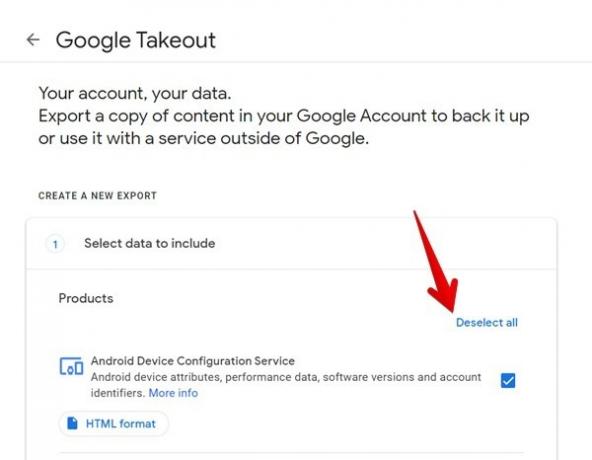
3. Vieritä alaspäin, kunnes löydät Google Kuvat, ja valitse sen vieressä oleva valintaruutu. Jos haluat ladata tiettyjä albumeja tai muita formaatteja, napsauta Useita formaatteja ja Kaikki valokuva-albumit mukana -painikkeita. Poista niiden kohteiden valinta, joita et halua.

4. Selaa aivan alareunaan löytääksesi ja napsauttamalla Seuraava vaihe -painiketta.
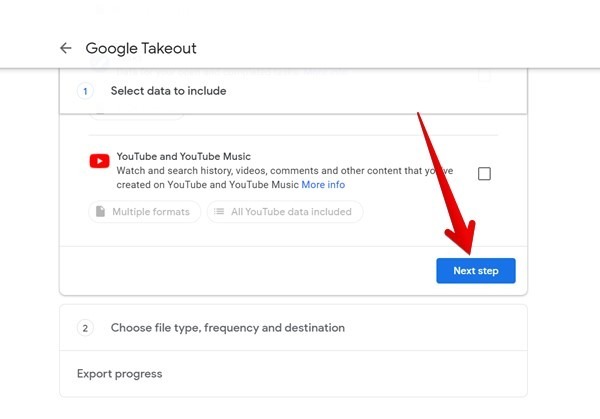
5. Valitse toimitustapa. Käytin vaihtoehtoa toimittaa latauslinkki sähköpostiini, koska tiedän, että siellä on paljon kuvia. Jätä muut vaihtoehdot - vientityyppi, tiedostotyyppi ja arkiston koko - sellaisiksi kuin ne ovat ja napsauta Luo vienti.
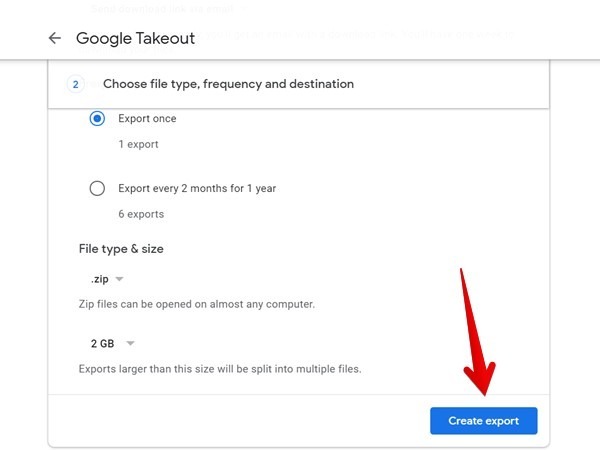
Odota, että arkisto luodaan. Se voi kestää jonkin aikaa, riippuen siitä, kuinka monta kuvaa Google Photos -tilillä on. Kun saat sähköpostin Google Kuvista, kansio on ZIP-muodossa. Pura ensin ZIP-kansio ja lataa puretut kuvat Amazon-tilille seuraavan kuvan mukaisesti.
Lähetä kuvia Amazon Photos -sovellukseen
Tarvitset Prime Photos -palvelun Amazon Prime tili. Jos sinulla on Prime, sitten sinulla on automaattisesti päävalokuvat. Sen asettamiseen ei tarvitse tehdä muuta. Jos sinulla ei ole Amazon Prime -tiliä, luo tili ja noudata annettuja ohjeita.
1. Tarvitset Amazon Photos -sovelluksen tietokoneellesi. Hanki se avaamalla Amazon-kuvat Lataa sivu tietokoneellesi. Napsauta Lataa-painiketta.
2. Avaa tiedosto ja käynnistä asennus. Napsauta Asenna. Sovelluksen pitäisi käynnistyä automaattisesti asennuksen jälkeen. Avaa se, jos se ei käynnisty.
3. Kirjaudu sisään Amazon-tiliisi sovelluksessa ja asenna se noudattamalla näytön ohjeita.
4. Vedä Googlelta saamasi Google Kuvat -kansio Amazon Photos -ikkunaan. Varmista, että lataat purettua kansiota, et Google-lähettämääsi ZIP-kansiota.

5. Sinua pyydetään valitsemaan kansio, johon haluat tallentaa valokuvat. Voit jopa luoda uuden.

Vastaavasti, jos sinulla on muita kuvakansioita, toista kansioiden vetäminen Amazon Photos App -ikkunaan.
Vaihda Amazon Photos -ohjelmaan
Jos haluat siirtyä kokonaan Android-puhelimesi Amazon Photos -sovellukseen Google Kuvista, varmista ensin, että kaikki puhelimesi kuvat on varmuuskopioitu Google Kuviin. Sen lisäksi sinun on poistettava jo varmuuskopioidut valokuvat Google Kuvista puhelimestasi Vapauta tilaa -ominaisuuden avulla. Tämä eliminoi mahdollisuuden päätyä kaikkien Prime-tilisi kuvien kaksinkertaistamiseen, jos haluat asentaa Amazon Photos -sovelluksen myöhemmin. Varmista, että teet nämä kaksi asiaa, ennen kuin otat tietoja Google Kuvista.
Voit käyttää Vapauta tilaa Google-kuvissa seuraavasti:
1. Avaa Google Kuvat -sovellus.
2. Napauta yläreunassa olevaa profiilikuvakuvaketta ja sitten "Vapauta tilaa". Sovellus ilmoittaa sinulle, jos kaikki valokuvasi on varmuuskopioitu, ennen kuin teet tämän toiminnon.

Asenna seuraavaksi Amazon-kuvat sovellus matkapuhelimeesi. Avaa sovellus ja valitse, haluatko varmuuskopioida valokuvat ja laitteet automaattisesti ja kytkeä kytkimen pois päältä tai päälle.
Avaa myös Google Kuvat -sovelluksen asetukset, poista Varmuuskopioi ja synkronoi -vaihtoehto käytöstä napauttamalla sitä. Jos et tee tätä, sinulla on varmuuskopiot molemmissa paikoissa, mikä ei ehkä ole huono asia.
Liittyvät: Paras tapa seurata Amazon-hintojen laskua
Amazon Photos vs. Google Kuvat
Amazon sallii vain 5 Gt videota osana tallennustilaa, mutta kuvat ovat rajattomat. Voit halutessasi pitää videot pois palvelimelta tai päivittää 100 Gt: n hintaan 11,99 dollaria kuukaudessa, jos sinusta tuntuu, että videoidesi on oltava Amazonissa.
Amazon Photos -palvelussa on muita vaihtoehtoja, kuten Family Vault ja tulosteiden tilaaminen suoraan Amazonilta, jotka haluat tarkistaa.
Valokuvien varmuuskopiointi on etusija useimmille ihmisille, koska emme halua menettää näitä muistoja, ja Amazon Photosin käyttö on hieno tapa antaa sinulle mielenrauhaa. Jos et pidä Amazon Photosista, tutustu muihin Google Photos -vaihtoehdot.
Liittyvät:
- Kuinka siirtää Facebook-kuvat Dropboxiin ja Google Kuviin
- Kasvojen merkitseminen manuaalisesti Google Kuviin
- Kuinka lisätä Google Photos Photos-sovellukseen Windows 10: ssä
Tytäryhtiön tiedotus: Make Tech Easer voi ansaita palkkioita linkkien kautta ostetuista tuotteista, mikä tukee lukijamme tekemää työtä.


